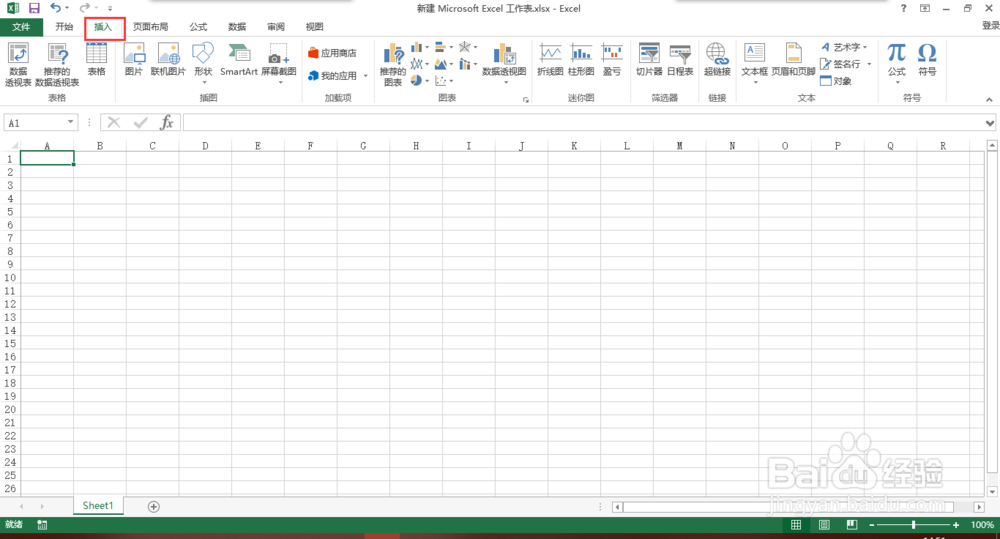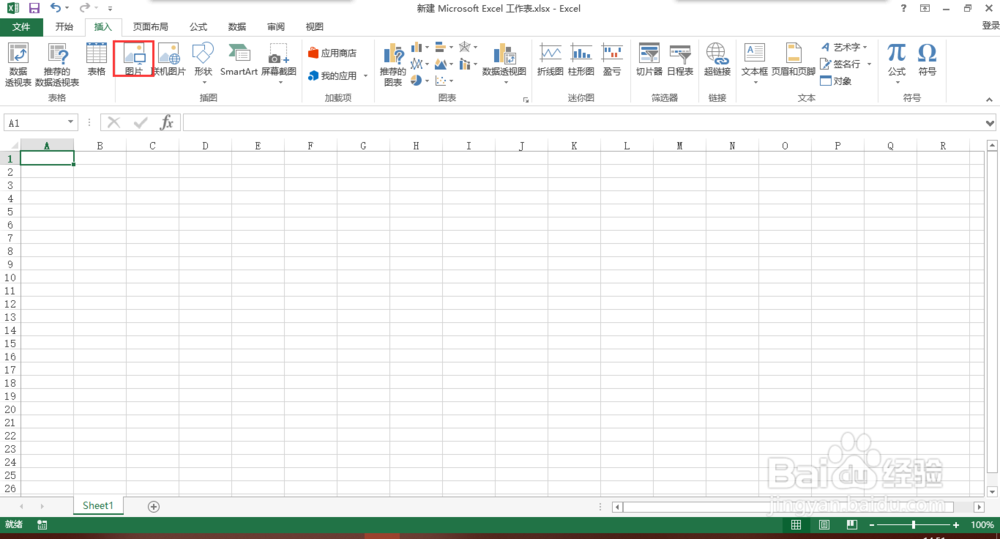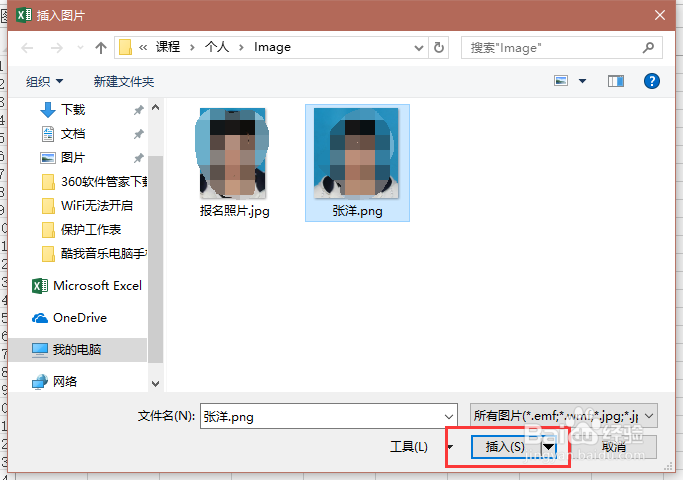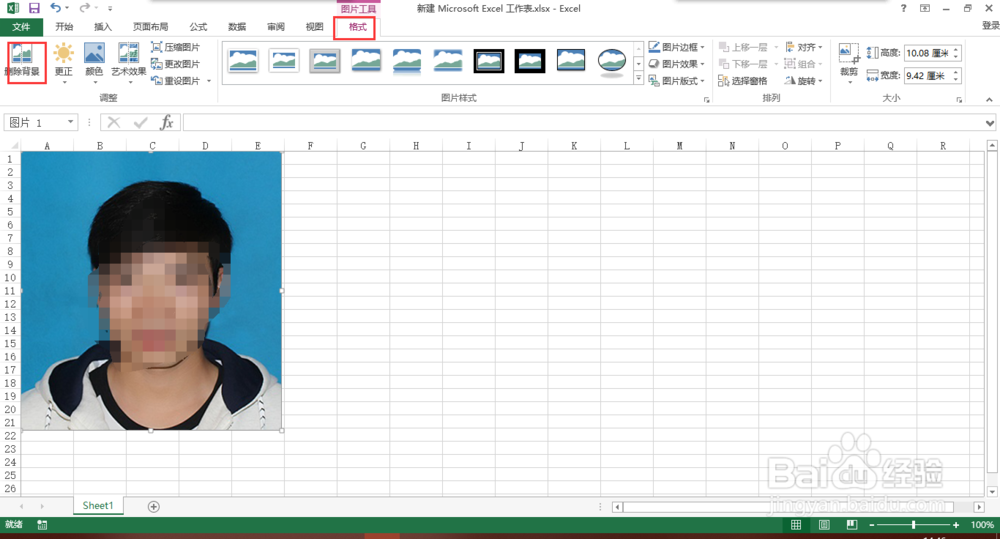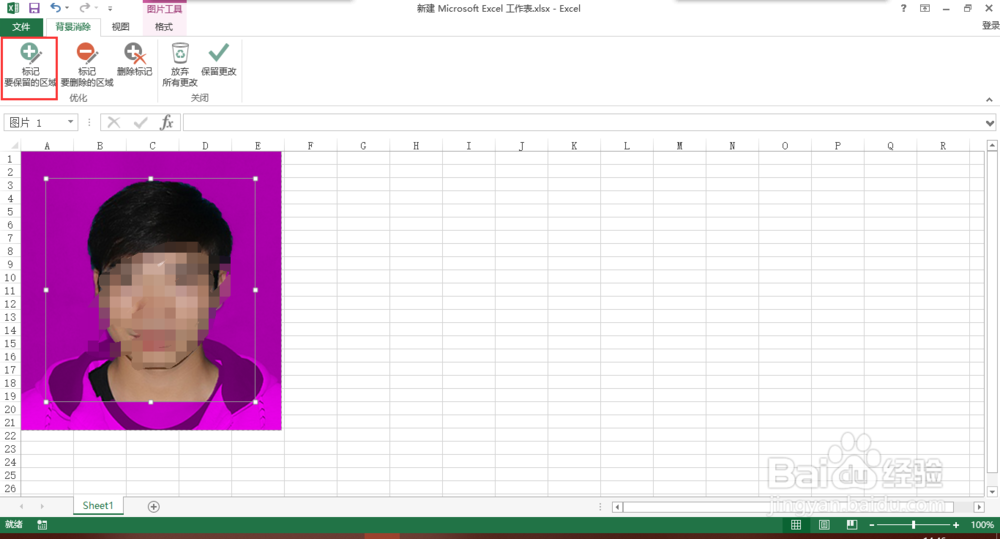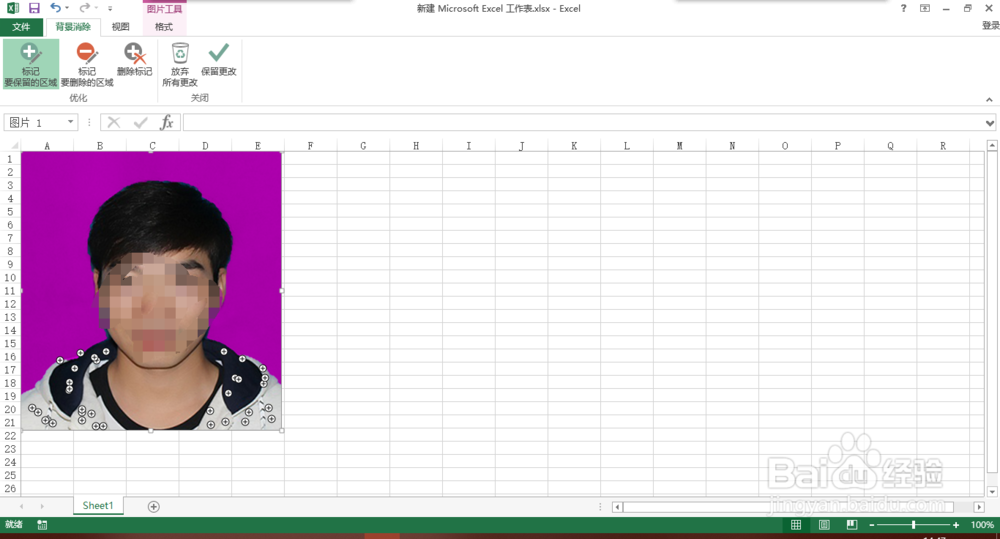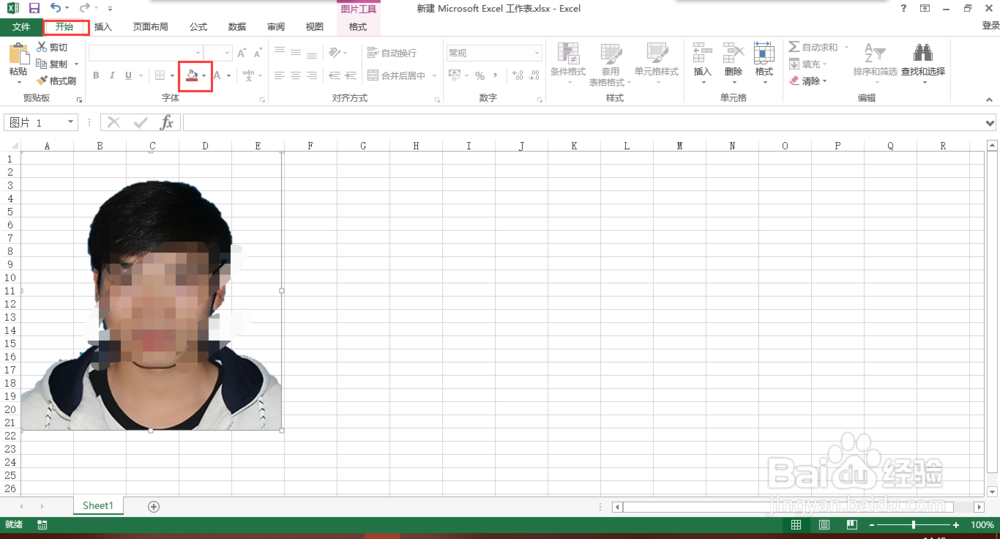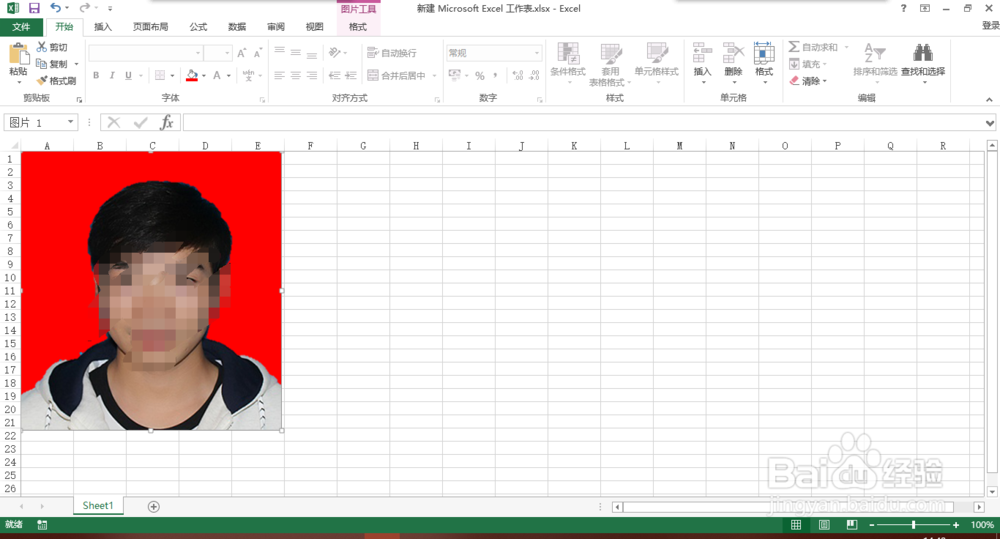如何使用Excel改变照片底色
1、我们新建一个Excel表格,我们在工具栏单击插入,(这个插入主要是插入一些照片,数据,图表等一些)
2、我们点击插入后,在下面会看到有一个图片,我们 点击图片就可以插入图片了
3、此时会弹出一个系统调用框,我们从电脑中文件里面选择一张要修改的照片,然后点击插入
4、插入之后,我们点击格式——删除背景,其实在格式里面还有好多对照片的操作,读者可以自行探索
5、选择删除背景后,我们再点击左上角的标记要保留的区域,我们先将区域选到最大,直接将对角线拉伸到最大就好
6、然后我们点击要保留的区域,多操作几次,确保照片精度较高,这样更像是直接拍摄的,而不是修图过来的,弄好之后,我们点击右边的保留更改
7、这样背景就被删除掉了,然后我们点击工具栏的开始,在里面找到颜色选项,该为要保存的颜色,这样就弄好了
声明:本网站引用、摘录或转载内容仅供网站访问者交流或参考,不代表本站立场,如存在版权或非法内容,请联系站长删除,联系邮箱:site.kefu@qq.com。
阅读量:26
阅读量:72
阅读量:49
阅读量:79
阅读量:27